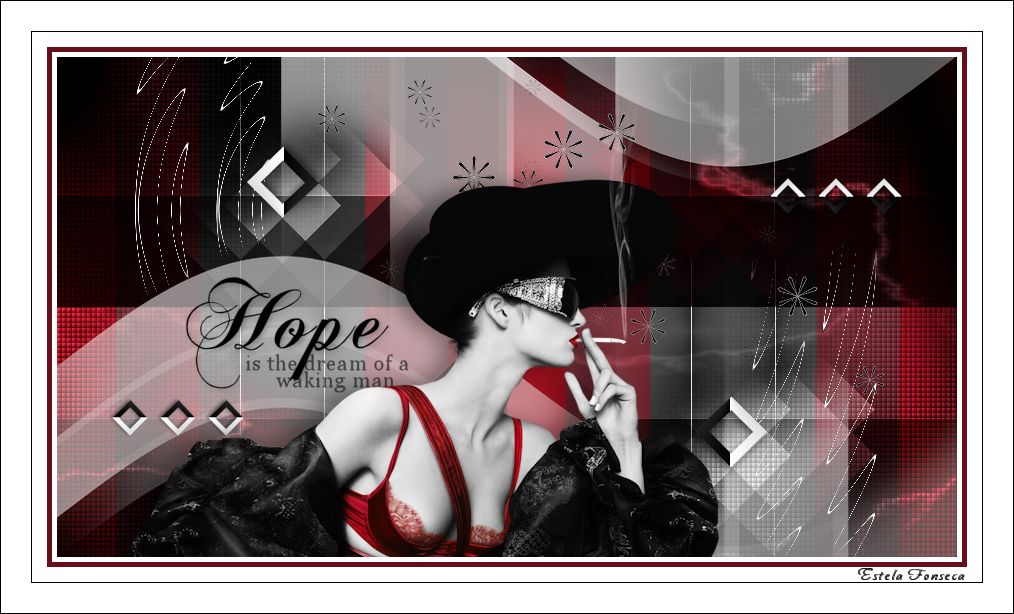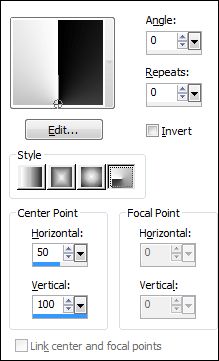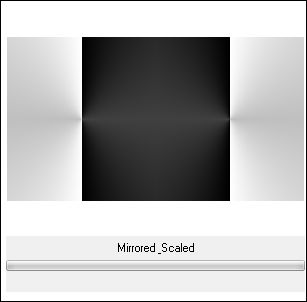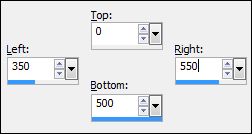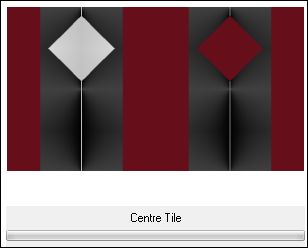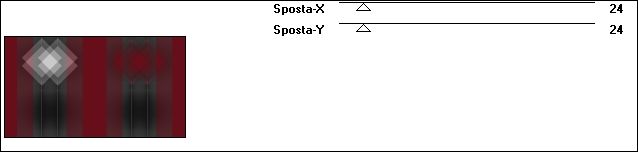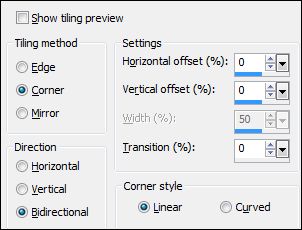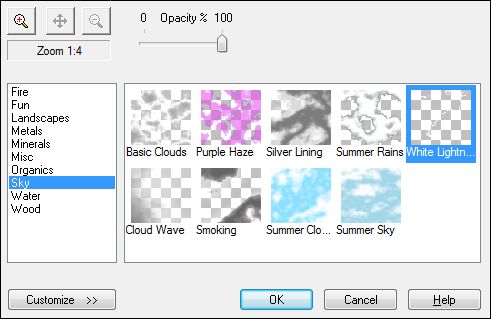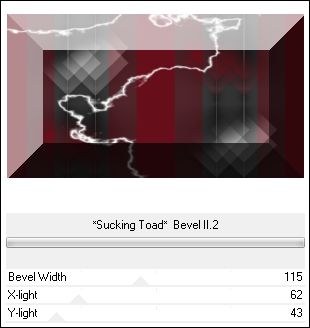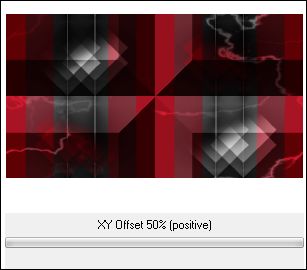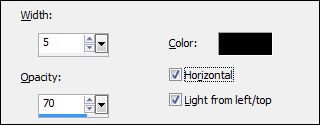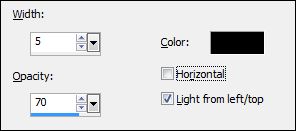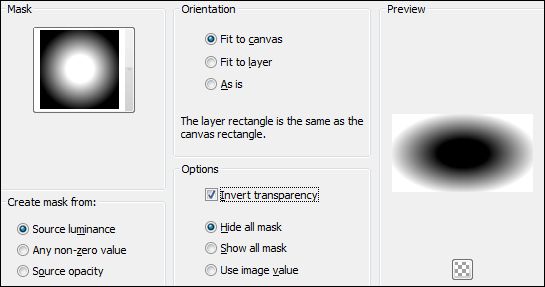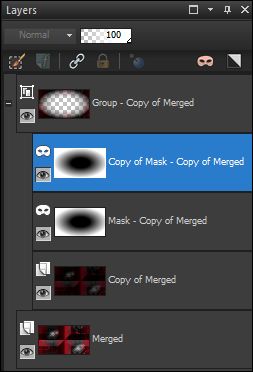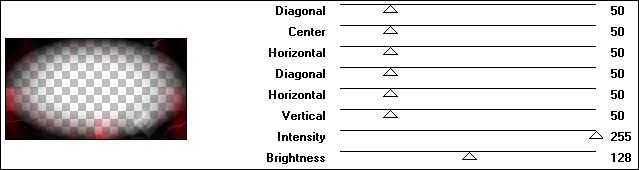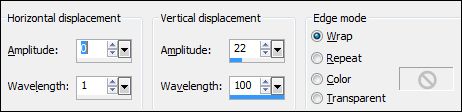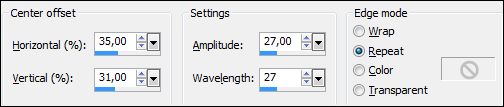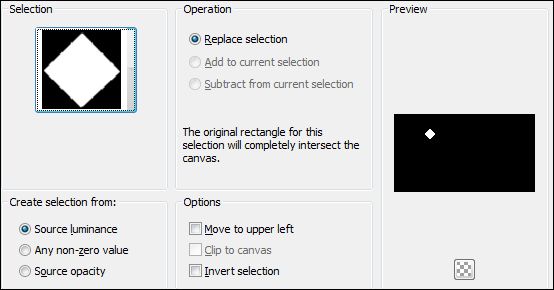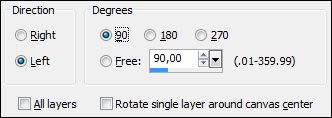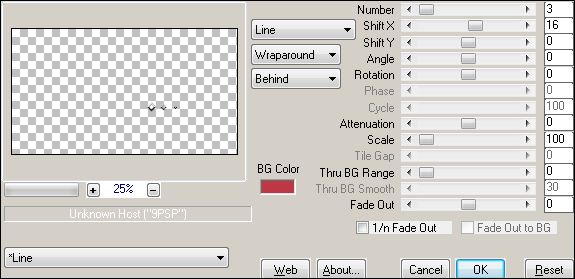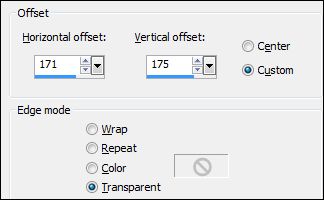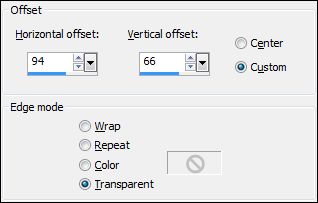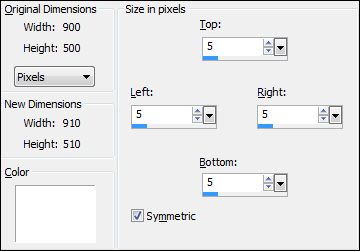HOPE
Tutorial de ©Noisette - Original Aqui
Traduzido no PSP 15, mas pode ser realizado nas versões anteriores!
Você pode baixar os Scripts de Mirror e Flip, que não existem nesta versão. Aqui
Materiais Necessários:
O tube utilizado é de YOKA, seu grupo: AQUIMuito obrigado por sua autorização para utilizar seus lindos tubes.
*
3 tubes, abra no PSP
1 Mask , coloque na pasta de Mask do PSP
1 Brush, coloque na pasta de Brushes do PSP
1 Tube, abra no PSP
Duplique os tubes e feche os originais! Trabalharemos nas cópias!!!
1 Seleção , coloque dentro da pasta de seleções do PSP.
*
É proibido modificar, renomear e remover a marca d'água
É vedada sua postagem em grupos ou oferecê-los na internet (site, blog ..)
Seu uso em tutoriais estão sujeitos a autorização dos autores.
*
Plugins Utilizados::Unlimited 2.0, Tile & Mirror, Mirrored and Scaled, XY Offset 50% (positive)
Simple, Blintz et Centre Tile
It@lian Editors Effect, Effetto Fantasma
Toadies, Sucking Toad*Bevel II.2
XE Xtras Elemental, Sky (White Lightning )
Graphic Plus, Cross Shadow
MuRa's Meister, Copies
*
Se você utiliza cores diferentes não exite em mudar os Blends modes e as opacidades das layers.*
1- Foreground Cor : Preta #000000 , Background Cor : Branca #FFFFFF
2- Clique na cor do foreground e prepare um gradiente Radial
3- Abra uma nova imagem transparente de 900 X 500 pixels.
4- Preencha com o Gradiente.
5- Effects /Plugin / Unlimited 2.0 / Tile & Mirror : Mirrored & Scaled
6- Foreground Cor #660f1a
7- Ferramenta Seleção (S)
Clique em Custom Selection:
8- Preencha a seleção com a cor #660f1a
Selections / Select None
9- Effects / Plugin / Simple / Blintz
10- Effets, Simple, Centre Tile
11- Effects / Plugin / It@lian Editors Effect / Effetto Fantasma
12- Effects / Image Effects / Seamless Tiling
13- Layers / Duplicate
Blend Mode / Overlay
14- Effects / Plugin / Xtras, Elemental : Selecione o Preset Sky - White Lightning
15- Effects / Plugin / Toadies / *Sucking Toad* Bevel II.2
16- Layers / Duplicate
Image / Mirror
Image / Flip
17- Blend Mode / Dodge
Opacidade / 36 %
18- Layers / Merge / Merge Visible

19- Effects / Plugin / Unlimited 2.0 / Tile & Mirror : XY Offset 50 % (positive)
20- Layers / Duplicate
Effects / Texture Effects / Blinds
21- Effects / Texture Effects / Blinds
22- Carregue uma mask a partir do disco ( layers / load save mask / load mask from disk) mask 20 20.jpg
23- Layers / Duplicate
24- Layers / Merge / Merge Group
Effects / Plugin / Graphics Plus / Cross Shadow:
25- Ative << hope-deco01.pspimage >>
Copie / Cole como nova layer ( Raster 1 )
26- Effects / Distortion Effects / Wave:
27- Ative << hope-deco02.pspimage >>
Copie / Cole como nova layer ( Raster 2 )
28- Effects / Distortion Effects / Ripple:
29- Prepare de novo o gradiente das etapas 1 e 2.
30- Layers / New raster layer ( Raster 3 )
Selections / Load save selection / Load selection from disk: hope-selnoisette01
31- Preencha a seleção com o gradiente
Selections / Modify / Contract 10 pixels
Aperte a tecla delete de seu teclado!
Selections / Select None
32- Effects / 3D Effects / Drop Shadow: -4 / 2 / 48 / 10 / #000000
33- Layers / Duplicate
Image / Mirror
Image / Flip
34- Layers / Duplicate
Image / Resize / 50 % (Resize all layers desmarcado !)
35- Image / Free Rotate
36- Effects / Plugin / MuRa's Meister / Copies
37- Effects / Image Effects / Offset:
38- Layers / Duplicate
Image / Mirror
Image / Flip
39- Ative << hope-deco03.pspimage >>
Copie / Cole como nova layer ( Raster 4 )
40- Effects / Image Effects / Offset:
41- Foreground cor preta #000000
Layers / New raster layer ( Raster 5 )
42- Ative a ferramenta Brush e selecione o brush agiBrush154_dreams
43- Coloque como na imagem:
44- Ative << Yoka-Lady-Smoking-150812.pspimage >>
Copie / Cole como nova layer ( Raster 6 )
45- Image / Resize / 65 % (Resize all layers desmarcardo)
46- Image / Mirror
Coloque como segue
47- Effects / 3D Effects / Drop Shadow: -2 / -14 / 37 / 30,00 / #000000
48- Image / Add Borders:
49- Image / Add Borders / Symmetric / 5 pixels cor #660f1a
50- Image / Add Borders / Symmetric / 15 pixels cor #FFFFFF
51- Image / Add Borders / Symmetric / 1 pixels cor #000000
52- Image / Add Borders / Symmetric / 30 pixels cor #FFFFFF
53- Image / Add Borders / Symmetric / 1 pixels cor #000000
54- Assine seu trabalho
55- Salve como jpg.©Tutorial Traduzido por Estela Fonseca 10/05/2013.
Obrigada Noisette por me permitir traduzir seu trabalho.